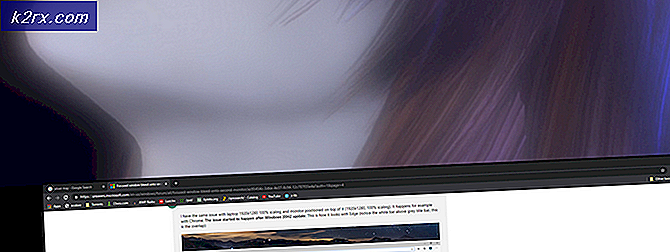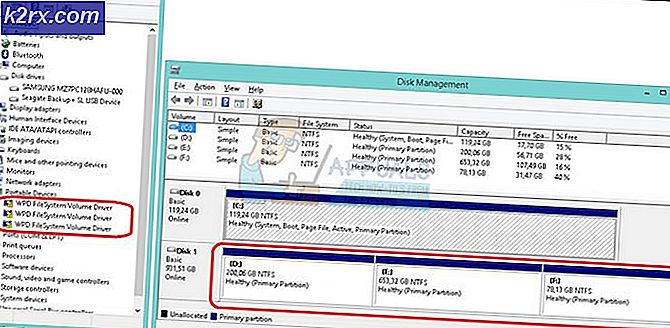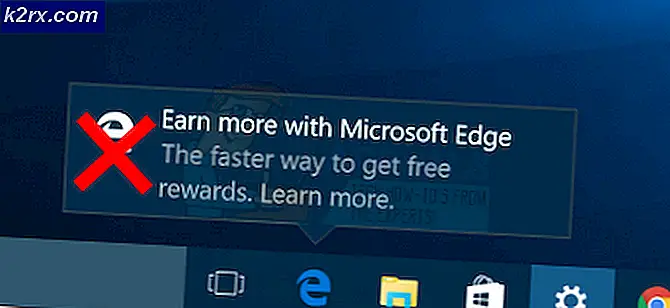Hur växlar man snabbt mellan HKCU och HKLM-grenar
Registret i Microsoft Windows är en databas för att lagra inställningarna för operativsystemet och annan programvara. Kärnan, drivrutiner, servicebaserad applikation och användargränssnitt finns vanligtvis i registret. Registerredigeraren används för att lägga till, redigera, återställa, importera och exportera nycklarna. Det finns flera rotnycklar (nyckeln som börjar med HKEY är en rotnyckel) till Windows-operativsystemet. Men vårt fokus är endast på HKEY_LOCAL_MACHINE-avdelningen och HKEY_CURRENT_USER-avdelningen. Dessa nycklar krävs för att göra de flesta av ändringarna under Windows-operativsystemet (t.ex. Installation av ny programvara).
Nu är det möjligt att snabbt hoppa mellan dessa nycklar om grenarna mellan båda tangenterna är identiska (eller mappen / filialen du arbetar på existerar också på den andra nyckelhierarkin). Du kan gå från att redigera en undernyckel under en gren till en liknande undernyckel under den andra filialen. Till exempel behöver du inte komma ut ur HKEY_LOCAL_MACHINE och navigera tillbaka till samma nyckel i HKEY_CURRENT_USER-avdelningen. Snarare kan du enkelt växla mellan grenarna medan du arbetar på samma nyckel. Detta sparar mycket tid och ansträngning.
Tänk på att detta inte är nödvändigt. Du kan enkelt ändra samma nyckel från båda grenarna genom att helt enkelt navigera via registernyckeln (till vänster om registret). Den genvägaromkopplare vi presenterar här är bara för de personer som vill ha ett snabbt sätt att byta mellan grenar för samma nyckel.
Metod 1: Byt via högerklickning
Växling mellan HKEY_LOCAL_MACHINE-filialen och HKEY_CURRENT_USER-avdelningen är mycket enkel och kan göras med bara några klick. Följ bara stegen nedan
PRO TIPS: Om problemet är med din dator eller en bärbar dator, bör du försöka använda Reimage Plus-programvaran som kan skanna förvaret och ersätta korrupta och saknade filer. Detta fungerar i de flesta fall där problemet uppstått på grund av systemkorruption. Du kan ladda ner Reimage Plus genom att klicka här- Håll Windows-tangenten och tryck på R
- Skriv regedit och tryck på Enter
- Dubbelklicka nu på HKEY_CURRENT_USER
- Använd hierarkiträdet i den vänstra rutan för att navigera till den nyckel du vill ha
- När du har gjort det, högerklicka på knappen och välj Gå till HKEY_LOCAL_MACHINE . Den växlar till HKEY_LOCAL_MACHINE- avdelningen på samma nyckel.
Du kan självklart också göra det motsatt. Du kan växla från HKEY_LOCAL_MACHINE till HKEY_CURRENT_USER.
Obs! Du kan bara byta om samma nyckel finns i båda grenarna (HKEY_LOCAL_MACHINE och HKEY_CURRENT_USER). Men du behöver inte oroa dig för att veta om nyckeln finns på båda grenarna eller ej. Högerklicka bara på tangenten och kontrollera dess alternativ. Om det inte finns något alternativ Gå till HKEY_CURRENT_USER eller Gå till HKEY_LOCAL_MACHINE betyder det att nyckeln inte finns i båda grenarna.
PRO TIPS: Om problemet är med din dator eller en bärbar dator, bör du försöka använda Reimage Plus-programvaran som kan skanna förvaret och ersätta korrupta och saknade filer. Detta fungerar i de flesta fall där problemet uppstått på grund av systemkorruption. Du kan ladda ner Reimage Plus genom att klicka här